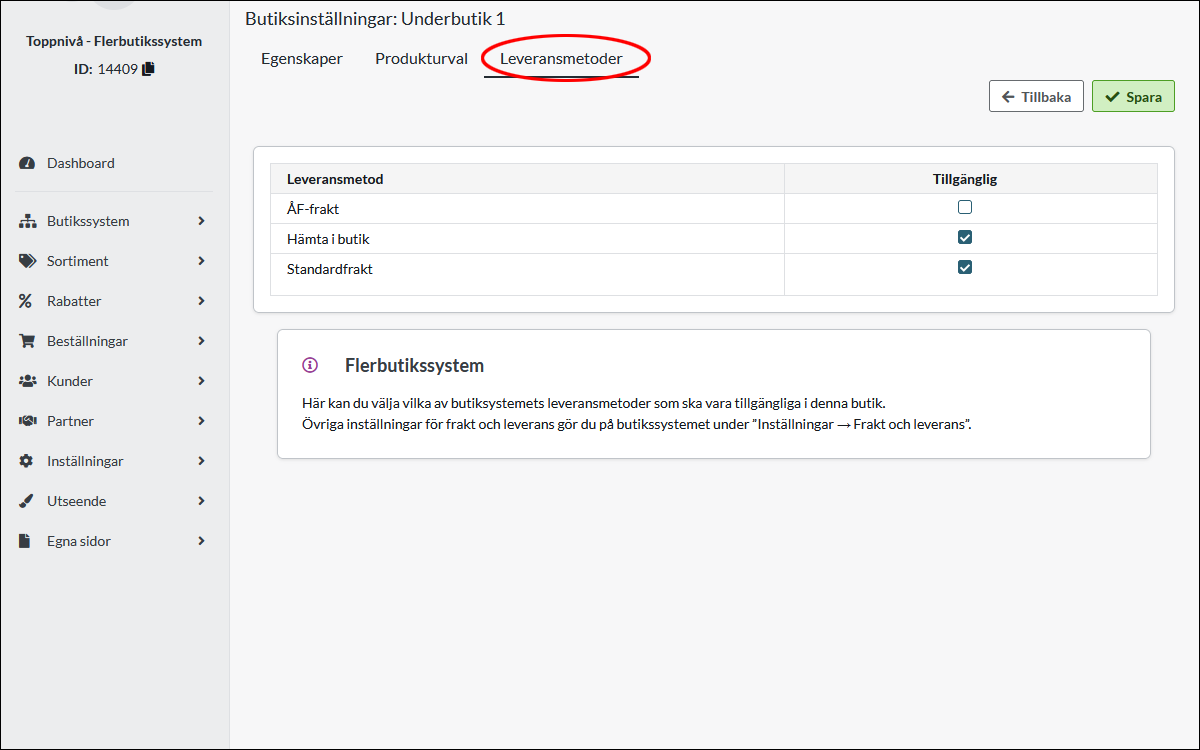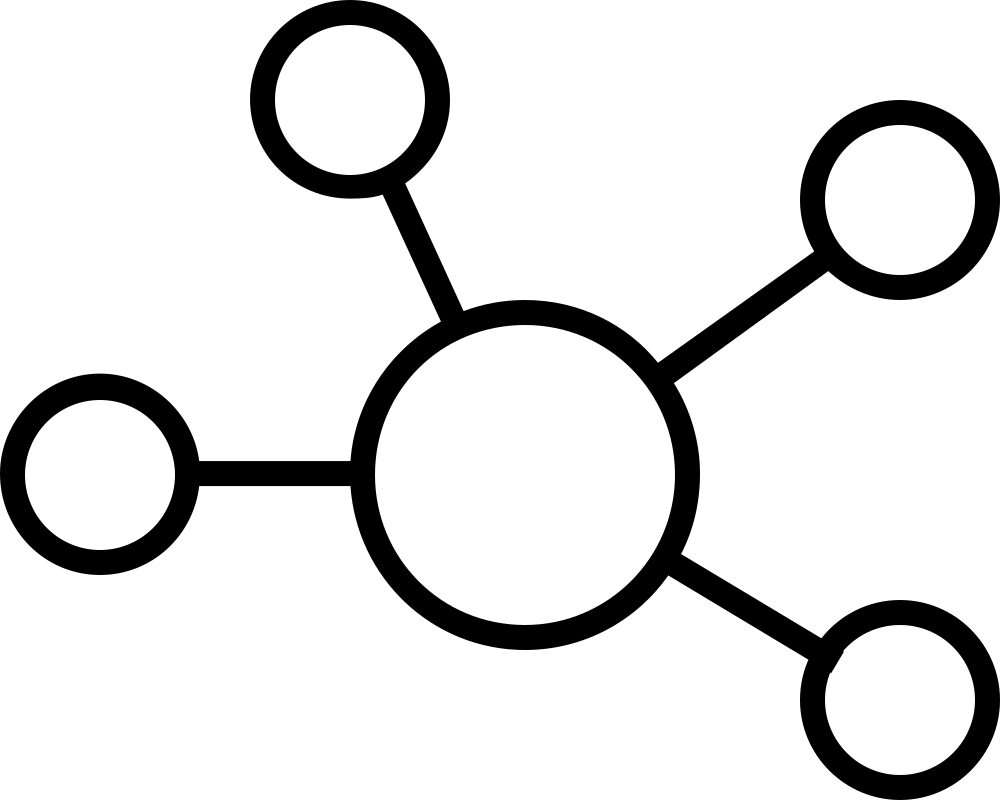Sistemas multitienda - Panorámica general
Art. no. 216070423
Tener múltiples tiendas bajo el mismo techo.
Sistema multi-tienda es una característica para crear múltiples sub-tiendas y se puede activar en Abicart Pro suscripción.
Este servicio adicional hace que sea extremadamente rentable gestionar varias tiendas online.
La primera subtienda está incluida en el coste del sistema de tienda (Abicart Pro).
Tienda 2-5 cuesta 300 SEK/mes
Tienda 6 y superiores 150 SEK/mes
Tenga en cuenta que necesita Abicart Pro para utilizar el sistema multitienda. Los precios aquí indicados se aplican si contratas una suscripción de 12 meses. Se añadirá el IVA.
Esta función es adecuada para quienes reservan todos los pedidos en el mismo lugar, independientemente de la tienda en línea de la que procedan los pedidos.
El sistema multitienda funciona teniendo un nivel superior (piense en un almacén de productos, métodos de pago, métodos de entrega, clientes, etc.) y luego una o más subtiendas. El nivel superior no se muestra al cliente, sólo las subtiendas se muestran al mundo exterior.
Puede configurar una subtienda para que utilice toda o parte de la gama de productos. Lo mismo se aplica a los métodos de pago y de entrega. Las subtiendas pueden elegir utilizar todos o algunos de ellos. Puede elegirlo libremente en cada subtienda.
Si vende a varios países diferentes, puede tener una subtienda para cada país a fin de personalizar la gama para los distintos países.
Si vende tanto a particulares como a minoristas y prefiere que los minoristas tengan su propia tienda, puede crear una subtienda para ellos.
Todas las subtiendas pueden tener aspectos y temas diferentes.
Cada subtienda también tiene su propio nombre de dominio.
Una empresa por sistema multitienda
El sistema multitienda está pensado para una empresa que tendrá varias tiendas diferentes. Si tiene varias empresas diferentes y desea tener tiendas diferentes para cada empresa, debe no utilizar un sistema multitienda.
Aspectos a tener en cuenta
Una vez conectado el sistema multitienda,no es posible no cambiar de opinión y volver a una tienda normal. Por lo tanto, asegúrate de que estás completamente seguro de que quieres un sistema multitienda antes de conectarlo. Si no está seguro, puede crear una tienda de demostración y probar primero el sistema multitienda. No hay ningún coste adicional.
Tenga en cuenta que no puede fusionar tiendas ya existentes en un sistema multitienda. Debe activar la función en una tienda y, a continuación, todas las tiendas nuevas se crearán en este sistema multitienda. Es posible ocultar las subtiendas que ya no deben estar activas, pero no es posible eliminarlas.
¿Cómo activar el sistema multitienda?
Póngase en contacto con el servicio de asistencia y se lo activaremos.
Sistema de tiendas y configuración
Cuando el "Sistema multitienda" está activado, hay una nueva selección en el menú de la izquierda, "Sistema de tiendas". Para gestionar las subtiendas y crear nuevas, vaya a Sistema de tiendas -> Tiendas.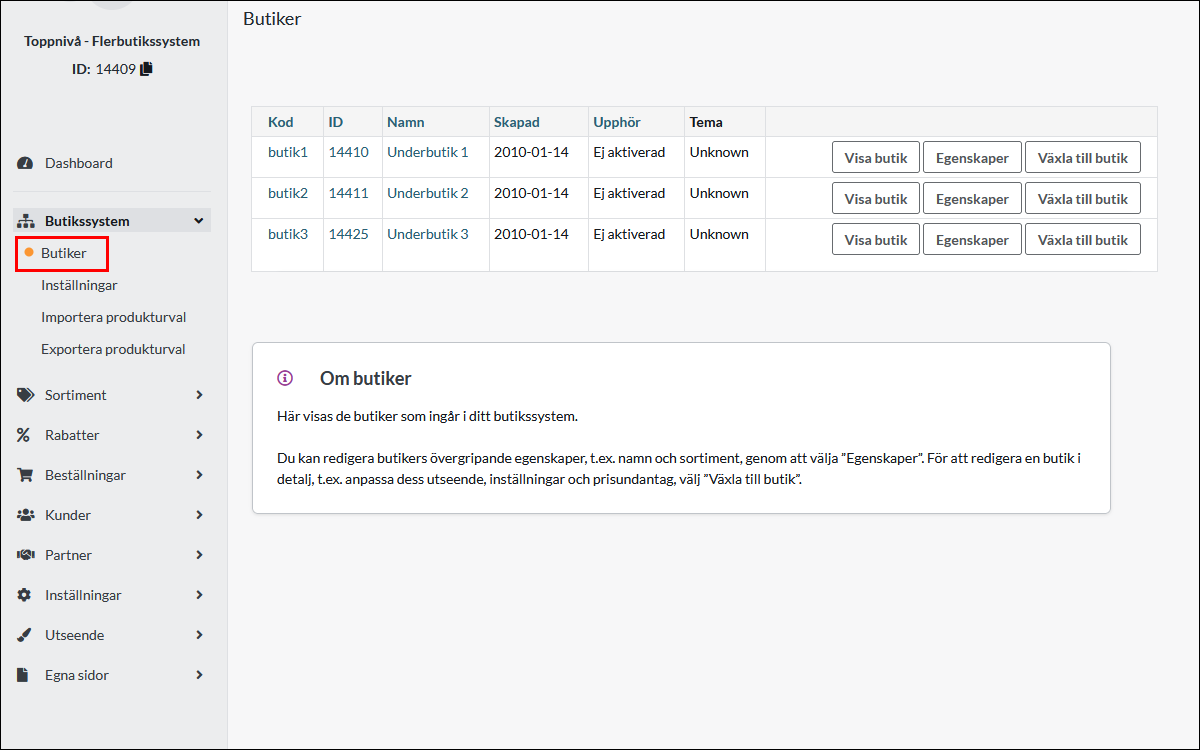
Selección de productos en las subtiendas
Todos los productos se crean en el "nivel superior" en Surtido -> Productos. A continuación, puede hacer una selección en cada subtienda y elegir mostrar todos los productos o sólo algunos. Vaya a Sistema de tiendas -> Tiendas. A continuación, haga clic en el botón "Propiedades" para cada sub-tienda. 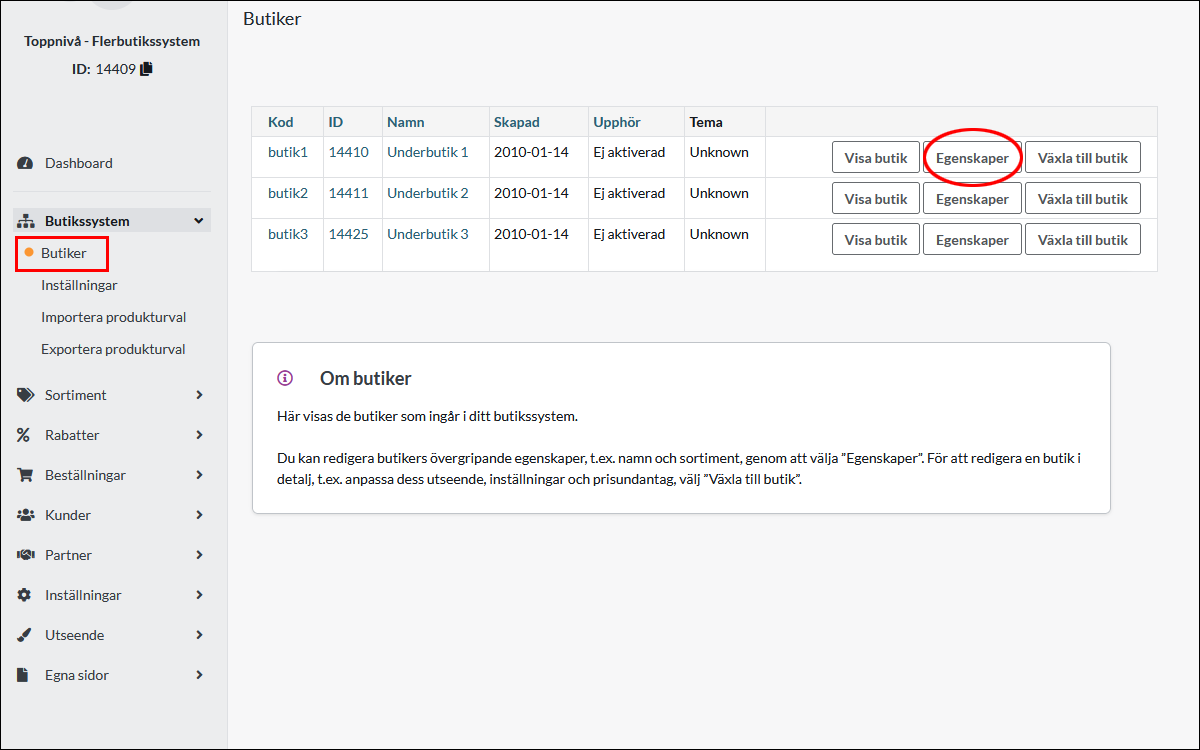
A continuación, haga clic en la pestaña "Selección de productos". A continuación, elija los grupos de productos que desea incluir en la sub-tienda.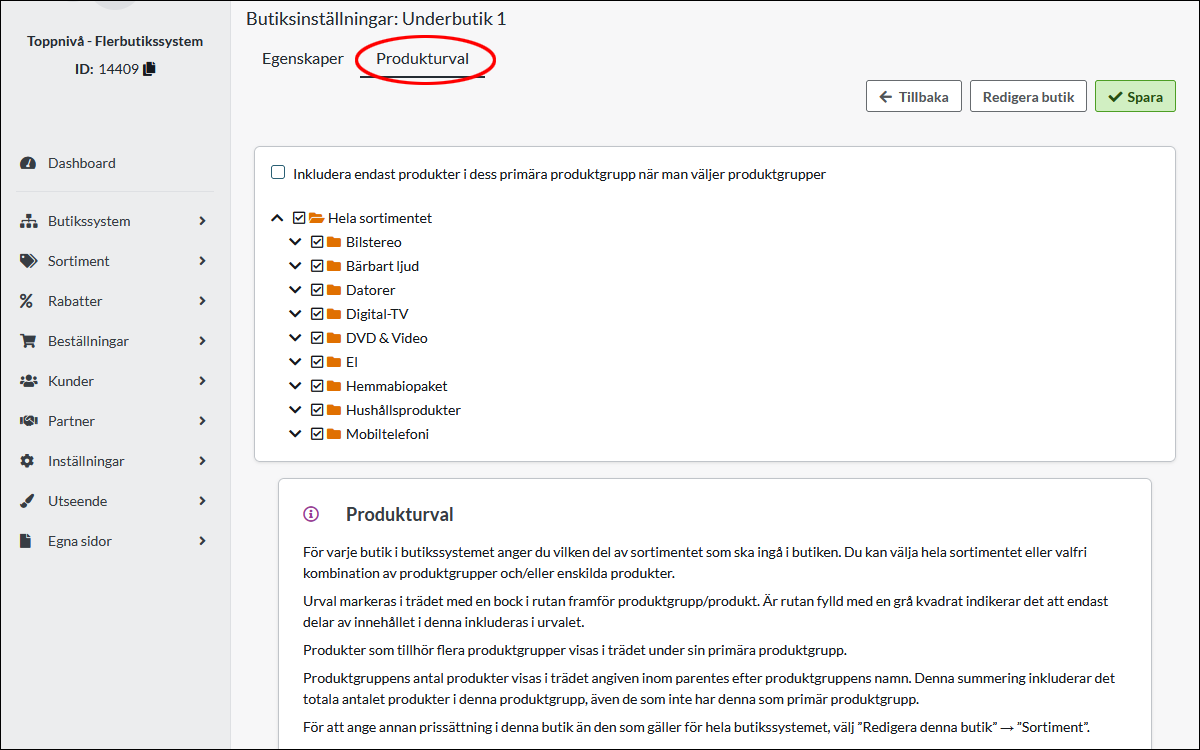
Visualización de los métodos de pago en las subtiendas
Por defecto, todos los métodos de pago se muestran en todas las subtiendas. Si desea limitar la visualización de los métodos de pago en una subtienda, puede hacerlo. Vaya a Sistema de tiendas -> Configuración. 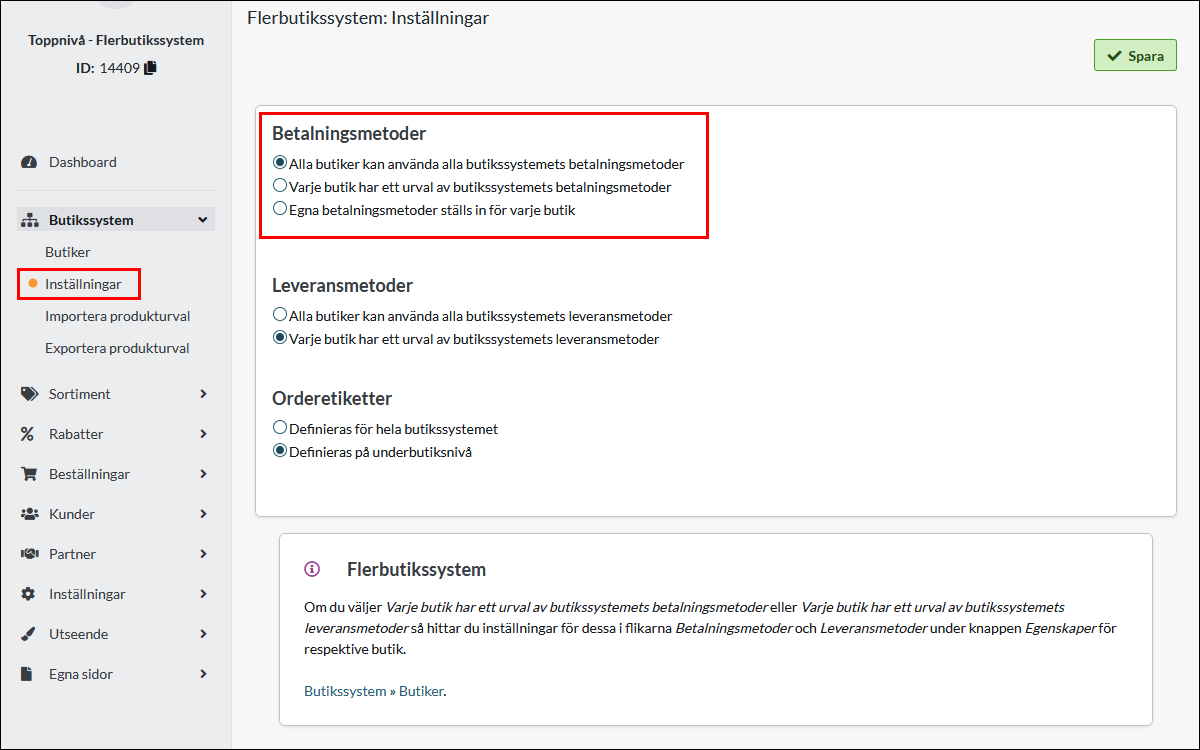
Hay tres opciones diferentes. Puede hacer que todos los métodos de pago del nivel superior se utilicen en todas las subtiendas. Esta es la configuración por defecto.
También puede optar por mostrar algunos de los métodos de pago en el nivel superior o puede optar por añadir los métodos de pago en cada sub-tienda. Entonces ninguno de los métodos de pago se utiliza en el nivel superior.
Si desea utilizar "Cada tienda tiene una selección de los métodos de pago del sistema de tiendas", haga esta selección en Sistema de tiendas -> Tiendas -> el botón "propiedades".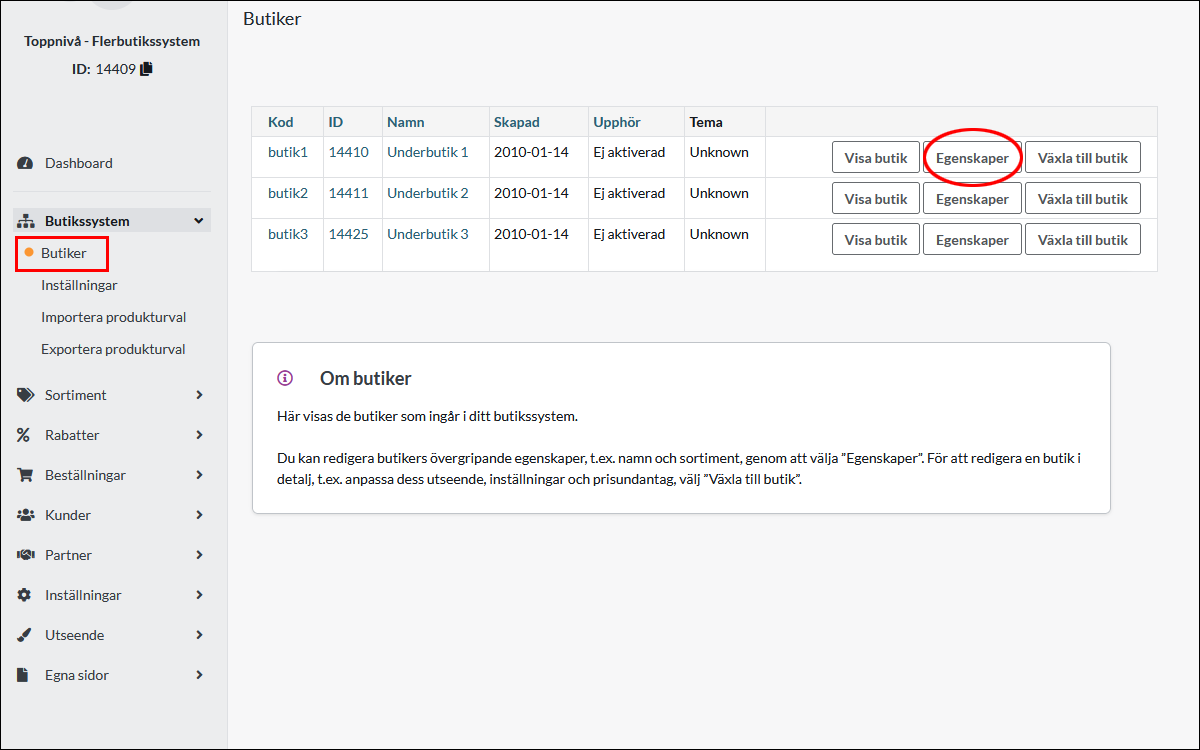
A continuación, haga clic en la pestaña "Métodos de pago" y elija los que desea utilizar. 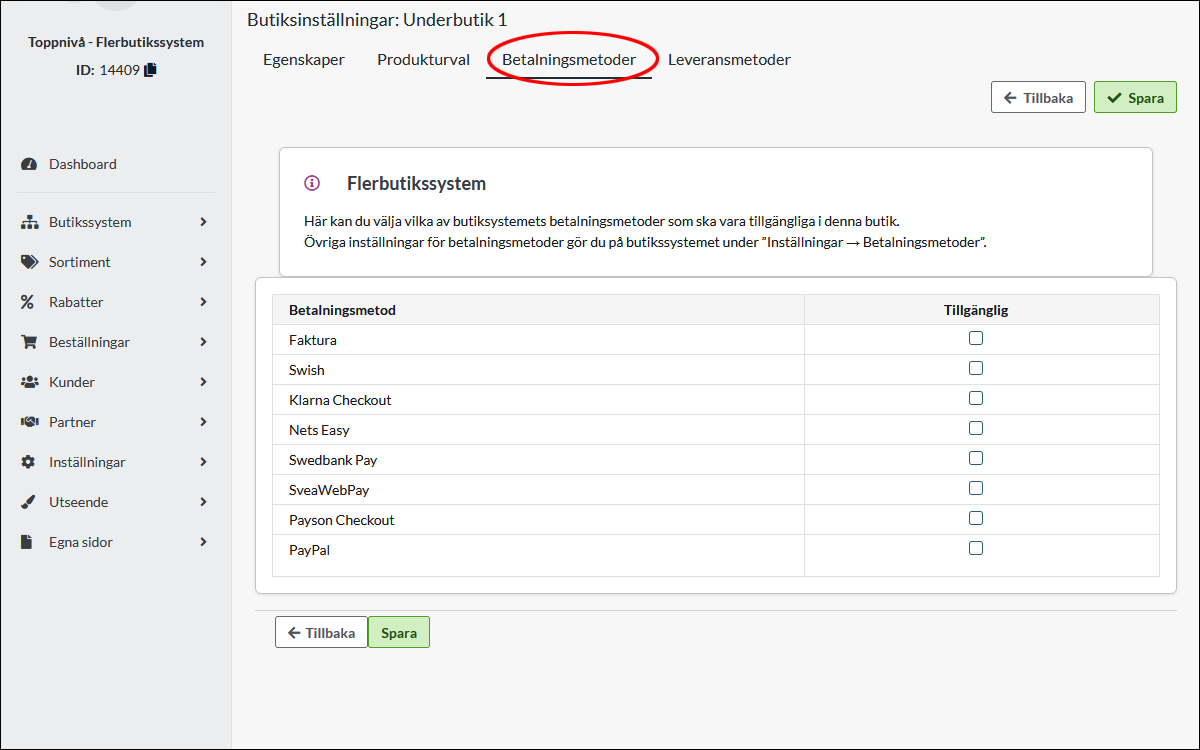
Si selecciona la tercera opción, "Métodos de pago propios para cada tienda", creará los métodos de pago en cada subtienda. Vaya a Sistema de tiendas -> Tiendas y haga clic en el botón "Cambiar a tienda". 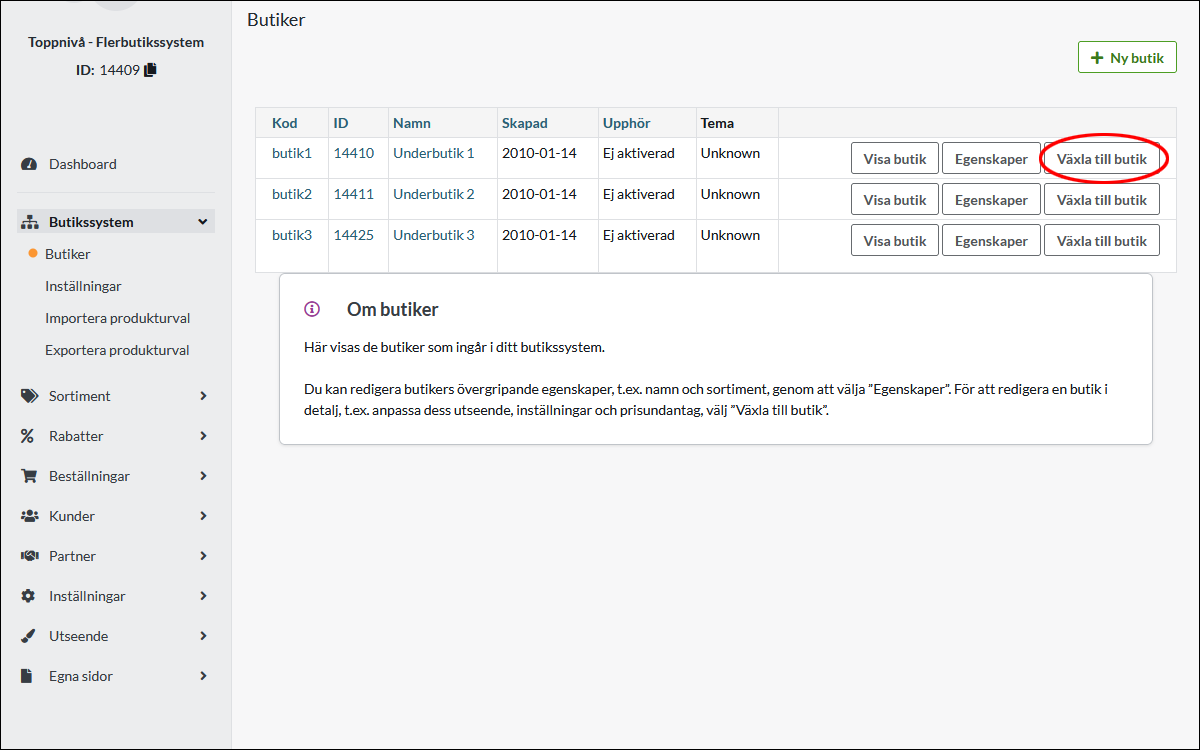
A continuación, cree los métodos de pago en Configuración -> Métodos de pago en esa subtienda.
Visualización de los métodos de entrega en las subtiendas
Todos los métodos de envío se crean en el nivel superior en Configuración -> Envío como de costumbre. Por defecto, todos los métodos de envío se muestran en todas las sub-tiendas. Si desea limitar esto, puede hacerlo. Vaya a Sistema de tiendas -> Configuración. 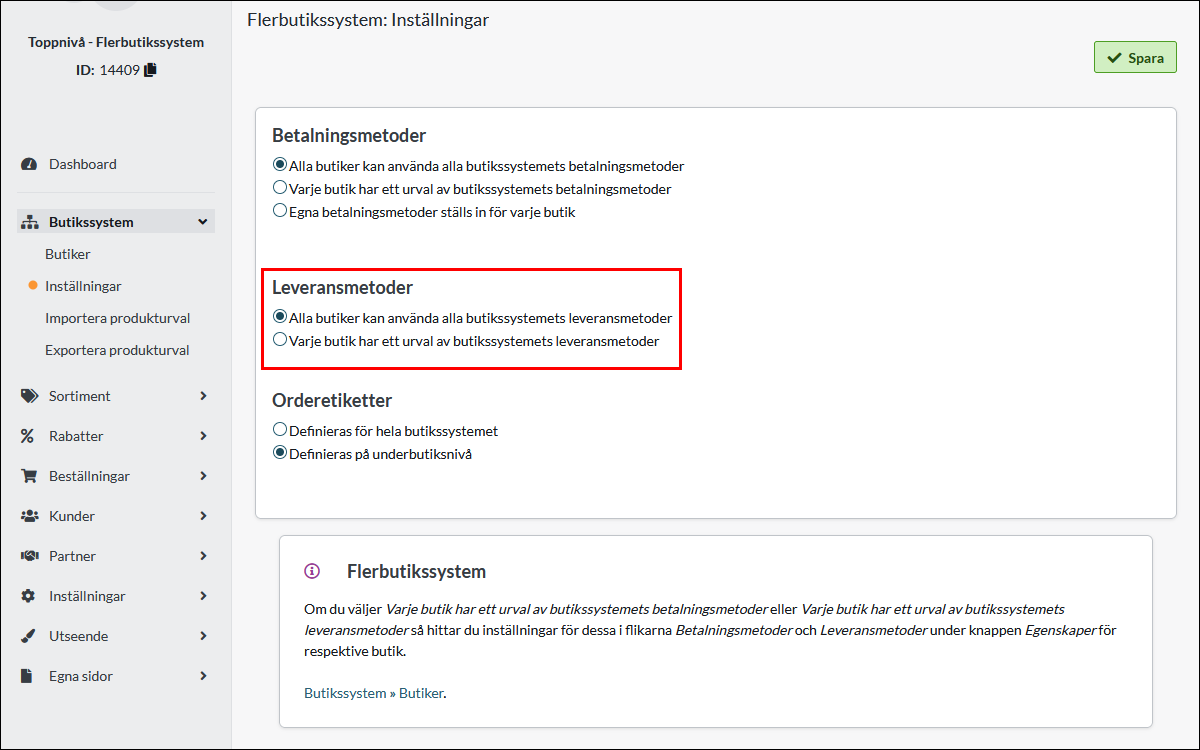
Seleccione "Cada tienda tiene una selección de métodos de entrega del sistema de tienda" y guarde. A continuación, vaya a Sistema de tiendas -> Tiendas -> botón "Propiedades".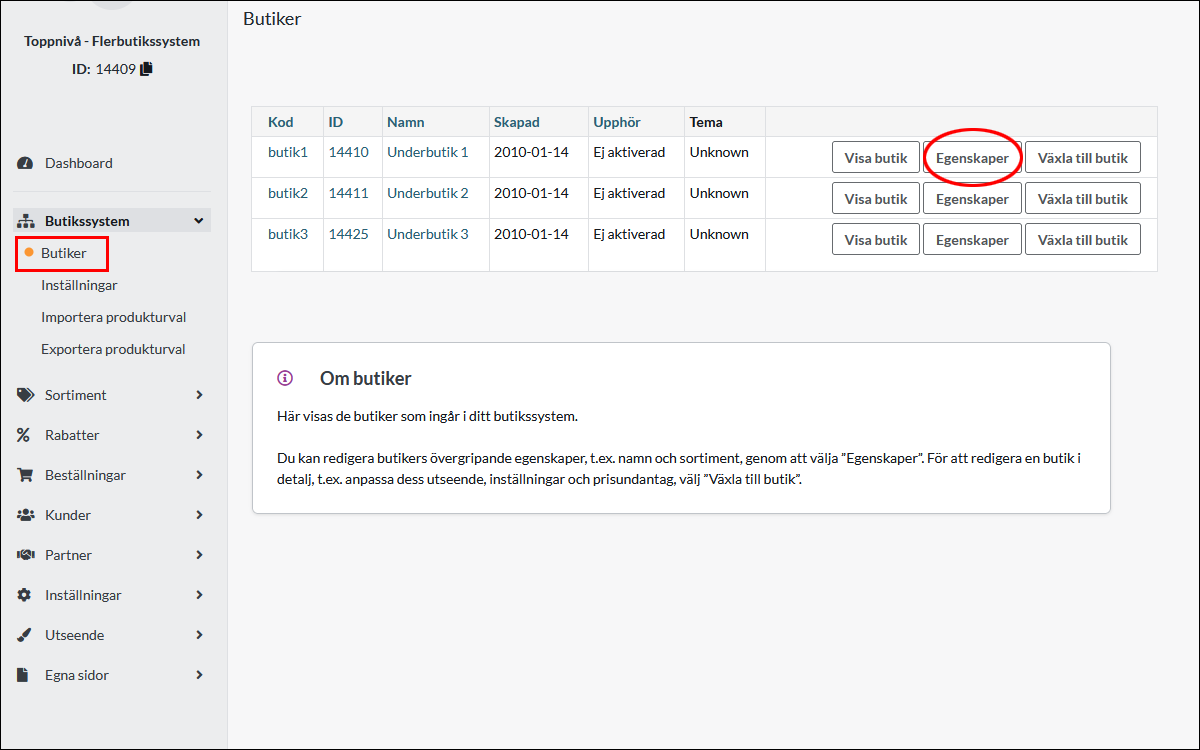
A continuación, haga clic en la pestaña "Métodos de entrega" y seleccione los métodos de entrega que estarán disponibles en la sub-tienda seleccionada.